Configurar conexões WAN duplas nos roteadores VPN RV042, RV042G e RV082
Objetivo
Uma rede de longa distância (WAN) é uma rede que consiste em várias LANs. O roteador RV suporta um recurso de WAN duplo que permite que ambas as portas WAN sejam usadas simultaneamente. As conexões WAN também podem ser configuradas como uma configuração de failover para garantir conectividade contínua com a Internet. Para otimizar ainda mais o recurso de WAN dupla, o roteador RV usa a ligação de protocolo. A vinculação de protocolo permite que o tráfego específico seja enviado através de uma porta WAN específica.
Este artigo explica como configurar a WAN dupla nos roteadores VPN RV042, RV042G e RV082.
Dispositivos aplicáveis
•RV042
•RV042G
•RV082
Versão de software
•v4.2.1.02
Configuração de WAN dupla
Etapa 1. Faça login no Utilitário de configuração do roteador para escolher System Management > Dual WAN. A página Dual WAN é aberta:

Balanceamento de carga

Etapa 1. Clique nos modos de WAN apropriados para gerenciar a conexão de WAN.
· Smart Link Backup — Esta opção garante conectividade contínua de WAN no roteador RV. Se a WAN principal perder a conexão, a WAN de backup assumirá o controle. Escolha a WAN desejada que é designada como a WAN principal na lista suspensa WAN principal.
· Balanceamento de carga — use as duas conexões de WAN simultaneamente. Isso aumenta a largura de banda disponível para o roteador RV.
Etapa 2. Clique em Save (Salvar) para salvar as configurações.
Editar a WAN
Nota: Se você quiser saber mais sobre o gerenciamento de largura de banda máxima, consulte Gerenciamento de Largura de Banda de Controle de Taxa em RV042, RV042G e RV016 VPN Routers para largura de banda de tipo de controle de taxa e Gerenciamento de Largura de Banda de Prioridade em RV042 e RV042G para largura de banda de tipo Prioridade.
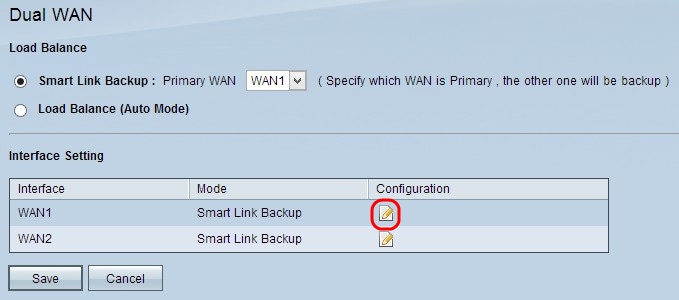
Etapa 1. Clique no botão Configuração para editar a interface WAN apropriada para editar as configurações de WAN dupla. A página Dual WAN é aberta:

Consulte as subseções a seguir para obter informações sobre a janela acima.
· Largura de banda da WAN — Como configurar a largura de banda para uma interface de WAN especificada.
· Network Service Detection — Como executar um teste de ping para detectar a conectividade da WAN.
· Gerenciar Vinculação de Protocolo — Como configurar uma vinculação de protocolo para uma interface WAN especificada. As vinculações de protocolo determinam qual interface WAN é usada para determinado tráfego.
Largura de banda da WAN

O campo Interface exibe a interface da WAN especificada.
Etapa 1. Insira a largura de banda máxima de upload em kilobits por segundo no campo Upstream (Upstream). A largura de banda upstream é a largura de banda máxima que a rede envia para o ISP (Provedor de serviços de Internet). A largura de banda de upstream padrão é de 512 kbit/s.
Etapa 2. Digite a largura de banda máxima de download em kilobits por segundo no campo Downstream. Largura de banda downstream é a largura de banda máxima na qual o provedor de serviços de Internet (ISP) envia dados à rede. A largura de banda de downstream padrão é de 512 kbit/s.
Etapa 3. Clique em Save (Salvar) para salvar as configurações.
Detecção de serviço de rede
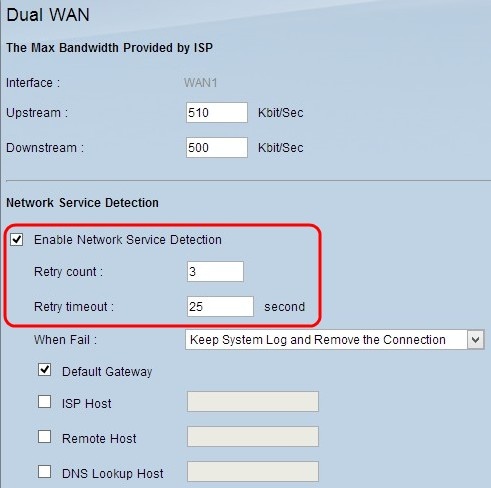
Etapa 1. Marque Enable Network Service Detection para permitir que o roteador RV detecte a conectividade. Isso é feito por meio de um teste de ping para um endereço IP configurado.
Etapa 2. Insira o número de vezes que o roteador RV tenta fazer ping do endereço IP configurado no campo Retry Count (Contagem de Repetições). O valor padrão é 5.
Etapa 3. Insira o tempo em segundos que o roteador RV espera entre os pings no campo Retry Timeout. O tempo padrão é de 30 segundos.

Etapa 4. Na lista suspensa Quando ocorrer falha, escolha uma ação a ser tomada quando um teste de ping falhar.
· Keep System Log and Remove the Connection — Ocorre um failover e a interface WAN de backup assume o controle. A WAN primária retoma o controle quando a conexão com a WAN primária é restaurada.
· Gerar a condição de erro no registro do sistema — Uma falha é registrada no registro do sistema e não ocorre failover.

Etapa 5. Marque a caixa de seleção do local onde será feito o ping para o teste de ping.
· Gateway padrão — O RV320 faz ping no gateway padrão configurado.
· Host do ISP — Digite o IP do host do ISP para que o roteador RV faça ping.
· Host Remoto — Insira um IP de um host remoto para o roteador RV fazer ping.
· Host de pesquisa de DNS — insira um nome de host ou nome de domínio para o roteador efetuar ping.
Etapa 6. Click Save.
Gerenciar Associação de Protocolo
A Vinculação de Protocolo é um recurso usado para enviar tráfego específico através de uma interface WAN específica. Qualquer tráfego que corresponda ao tipo de tráfego e seja enviado dos endereços IP de origem configurados para os endereços de destino configurados é enviado por meio da interface WAN configurada da regra de vinculação de protocolo. A Vinculação de protocolo só estará disponível se o modo WAN duplo estiver configurado como balanceamento de carga.
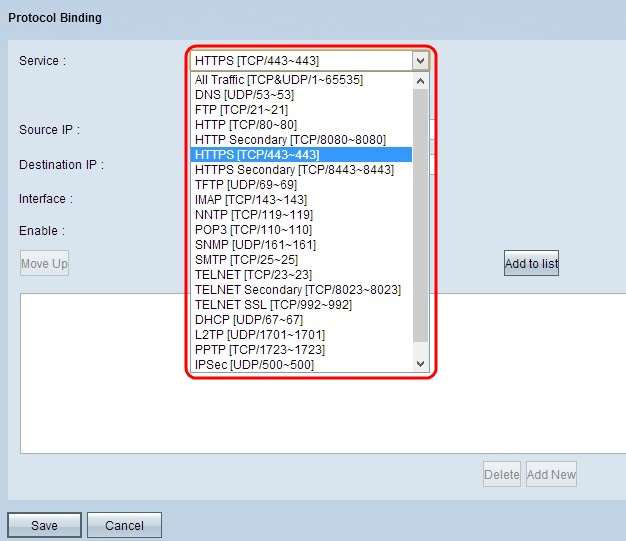
Etapa 1. Na lista suspensa Serviço, escolha o tipo de tráfego que se aplica à vinculação de protocolo.
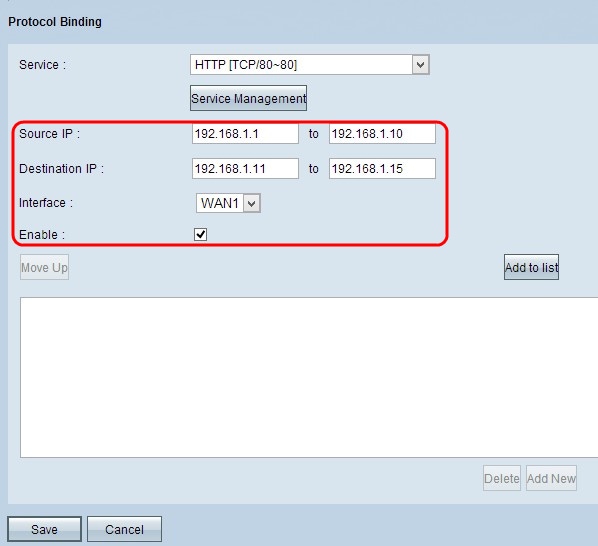
Etapa 2. Insira os endereços IP de origem que se aplicam à associação de protocolo no campo IP de origem.
Etapa 3. Insira o endereço IP de destino que se aplica à associação de protocolo no campo IP de destino.
Etapa 4. Na lista suspensa Interface, escolha a interface pela qual o tráfego passa.
Etapa 5. Marque a caixa de seleção no campo Ativar para ativar a vinculação de protocolo.
Nota: Clique em Gerenciamento de serviços para adicionar um serviço. Para saber mais sobre como adicionar um serviço, consulte a seção Gerenciamento de serviços.
Etapa 6. Clique em Add to List para adicionar a tabela.

Passo 7. Click Save. As configurações de ligação de protocolo estão definidas.
Editar Associação de Protocolo
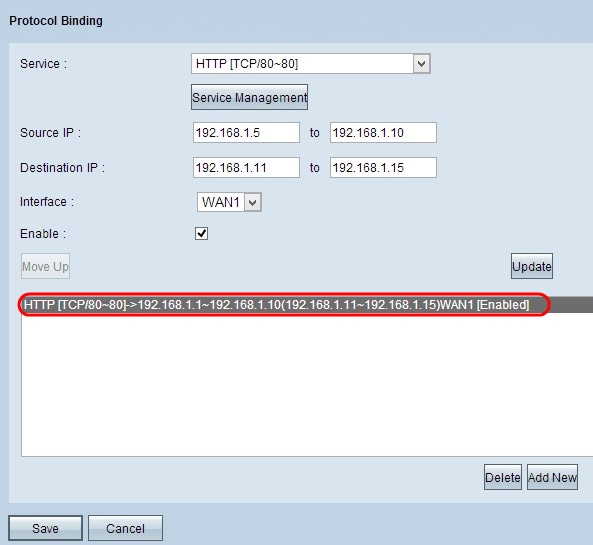
Etapa 1. Clique na vinculação de protocolo que deseja editar na tabela e altere as informações necessárias. Para saber mais sobre como atualizar, consulte a seção Adicionar a Associação de Protocolo.
Etapa 2. Clique em Atualizar para editar a vinculação de protocolo.
Etapa 3. Click Save. A configuração de ligação de protocolo é atualizada.
Excluir Associação de Protocolo

Etapa 1. Clique na vinculação de protocolo que deseja deletar da tabela.
Etapa 2. Clique em Excluir na Tabela de Vinculação de Protocolo.
Etapa 3. Click Save. A configuração de ligação de protocolo foi excluída.
Gerenciamento de serviço
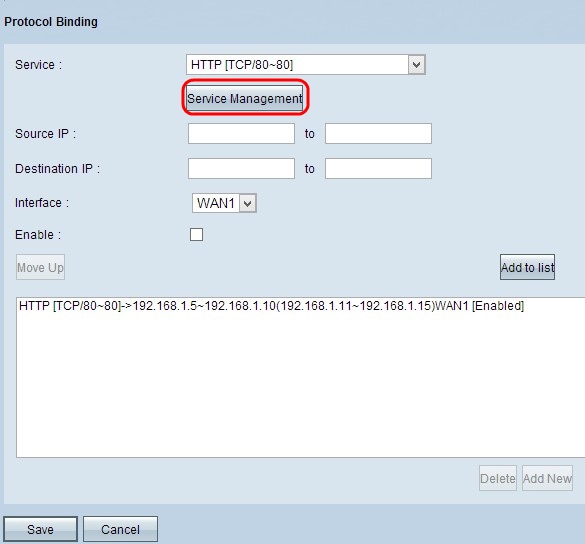
Etapa 1. Clique em Gerenciamento de serviços. A janela Gerenciamento de serviços é exibida.
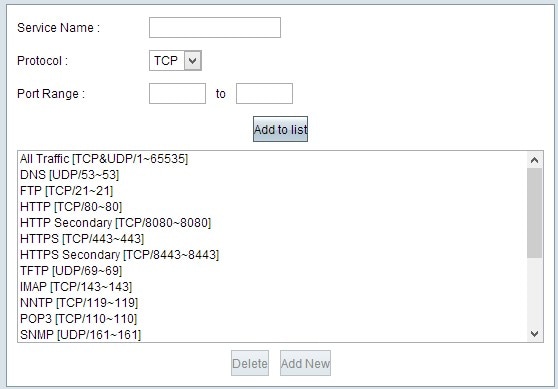

Etapa 2. Informe um nome para o serviço no campo Nome do Serviço.
Etapa 3. Na lista suspensa de protocolos, escolha o protocolo que o serviço usa.
· TCP — O serviço encaminha pacotes de Transmission Control Protocol (TCP).
· UDP — O serviço encaminha pacotes UDP (User Datagram Protocol Protocolo de Datagrama de Usuário).
· IPv6 — o serviço encaminha todo o tráfego IPv6.

Etapa 4. Se o protocolo for TCP ou UDP, insira o intervalo de portas reservado para o serviço no campo Intervalo de portas.
Etapa 5. Clique em Adicionar à lista. O serviço é salvo na Tabela de Gerenciamento de Serviços.
Etapa 6. (Opcional) Clique no serviço que deseja editar, edite as informações necessárias e clique em Salvar. Para saber mais sobre como editar, siga as etapas anteriores.
Etapa 7. (Opcional) Clique no serviço que deseja excluir e clique em Excluir.
Histórico de revisões
| Revisão | Data de publicação | Comentários |
|---|---|---|
1.0 |
10-Dec-2018 |
Versão inicial |
 Feedback
Feedback